Рачунар користите за скоро све. Само зато што га укључите не значи да ћете радити. Можда треба да потражите неке летове или савршен поклон. Али понекад завршите да радите обоје истовремено, штедећи што је више могуће времена.
Проблем са обављањем две ствари истовремено је што ћете отворити толико прегледача да ћете имати потешкоћа да пронађете ствари. Верујте ми, не желите исто хаос са вашим Андроид апликацијама на вашем претраживачу. Али, ако имате два различита радна простора за оно што треба да урадите, моћи ћете да обавите ствари много брже.
Како омогућити радне просторе у Опери
Да бисте почели да користите Опера радни простор, мораћете да га омогућите. То можете учинити тако што ћете кликнути на три тачке које ћете пронаћи у доњем левом углу.
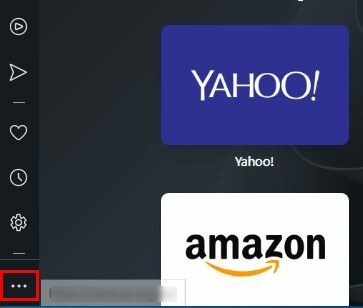
Када кликнете на тачке, појавиће се нови прозор. Опција за омогућавање радног простора је на врху. Укључите га и све док сте тамо, можете креирати свој први радни простор. Кликните на опцију Додај још да бисте креирали радни простор.
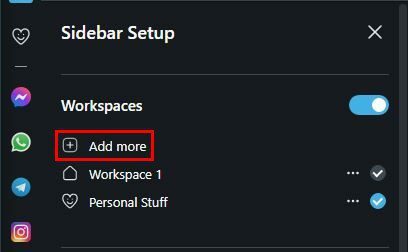
Од вас ће бити затражено да додате икону у свој новокреирани радни простор и име. Ако не желите то да радите сада, увек можете оставити за касније. Можете бирати између различитих емоџија који најбоље описују ваш радни простор. Када дате назив свом радном простору, не заборавите да кликнете на дугме Сачувај.
Док креирате радне просторе, они ће се појавити овде. Ако икада пожелите да уклоните радни простор, кликните на тачке десно од имена и кликните на опцију Уклони. Ако случајно имате отворен тај радни простор, Опера ће вас упозорити да сте га отворили. Обавестиће вас колико прозора и картица имате отворених. Након тога одлучујете да ли ћете га затворити или оставити отворену.
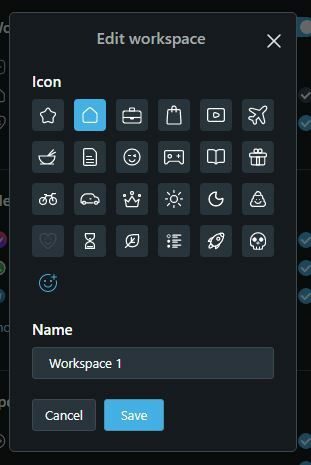
Ако икада пожелите да промените име радног простора, то можете учинити тако што ћете кликнути на тачке у доњем десном углу. Када се прозор отвори, кликните на тачке са стране радног простора и изаберите опцију за уређивање. То ће вам омогућити да изаберете нови емоји и промените име.
Како приступити новом радном простору
Завршили сте са креирањем новог радног простора. Или сте можда креирали више од једног. Можете им приступити на бочној траци. При врху ћете видети иконе простора које сте креирали. Једноставно кликните на ону којој желите да приступите и Опера ће вам показати тај одређени радни простор.
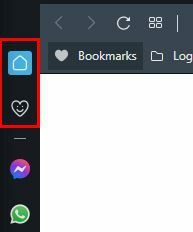
Како преместити картице у други Опера радни простор
ти отворио картицу на свом радном простору који желите да преместите. Да бисте то урадили, мораћете да кликнете десним тастером миша на картицу коју желите да преместите и поставите курсор на опцију Премести картицу у радни простор. Појавиће се бочни мени са свим доступним радним просторима. Изаберите једну картицу која ће бити померена. Једноставно следите исте кораке ако икада будете морали да померите картицу назад.
Закључак
Када радите, важно је да останете организовани. На тај начин можете брже пронаћи оно што вам је потребно. Користећи радне просторе у Опери, можете да радите и да радите неке личне ствари у исто време без губљења времена. Можете креирати онолико радних простора колико желите и касније их уређивати. Колико су вам корисни радни простори? Обавестите ме у коментарима испод и не заборавите да поделите чланак са другима на друштвеним медијима.